FaceTime pe Android sau PC Windows: FaceTime vă permite să conversați video cu iPhone, iPad, și utilizatorii de Mac. FaceTime este ușor de utilizat dacă dețineți unul dintre aceste dispozitive Apple.
Utilizatorii Android nu pot descărca FaceTime sau nu pot efectua apeluri FaceTime. Odată cu lansarea iOS 15, iPadOS 15, și macOS 12 Monterey, toată lumea se poate alătura unui chat FaceTime — chiar și un telefon Android.
Acest articol vă va arăta cum să trimiteți o invitație FaceTime de pe un dispozitiv Apple și să vă alăturați apelului FaceTime fie pe telefonul Android, fie pe PC-ul Windows.
Cuprins
Ce este Facetime?
Facetime a fost evaluată drept cea mai bună aplicație de videotelefonie. Facetime a fost lansat exclusiv de Apple Inc. Este disponibil pentru iOS 4 și dispozitive superioare și funcționează cu Mac OS X 10.6.6 sau mai târziu.
Facetime oferă funcționalitate doar audio, care poate fi folosit în iOS 7 sau mai târziu.
Facetime este disponibil gratuit pentru toate dispozitivele iOS și Mac. Aplicația Facetime poate fi descărcată și utilizată gratuit.
alăturați-vă la FaceTime apel Android cu PC
Utilizatorii Android și Windows pot efectua în continuare apeluri FaceTime. in orice caz, atâta timp cât aveți Google Chrome și Microsoft Edge, vă puteți alătura altor apeluri.
Sfat rapid: Google Chrome este preinstalat pe majoritatea telefoanelor Android, iar Microsoft Edge este preinstalat pe toate computerele Windows.
Pentru a porni FaceTime, primul lucru pe care trebuie să-l faceți este să vă conectați la dispozitivul Apple. Vor avea nevoie:
1. Deschideți FaceTime pe dispozitivul Apple, și selectați Creare link din partea de sus.
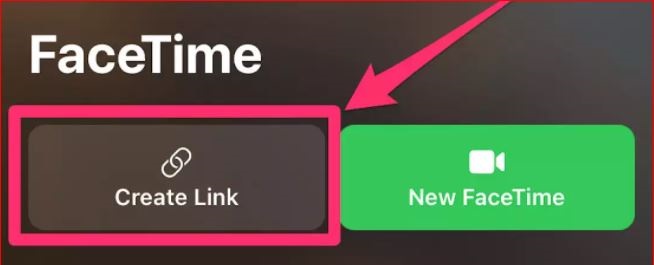
2. Fereastra pop-up va cere utilizatorului Apple să aleagă cum ar dori să partajeze linkul: prin Mesaje sau Mail, Snapchat, AirDrop, sau altă aplicație. Legătura este aceeași indiferent de metoda folosită.
3. După ce ați primit linkul către facetime.apple.com de pe Android sau Windows, utilizatorii trebuie să îl deschidă cu Google Chrome sau Microsoft Edge.
4. Lăsați utilizatorul Android sau Windows să-și introducă numele și să apese.
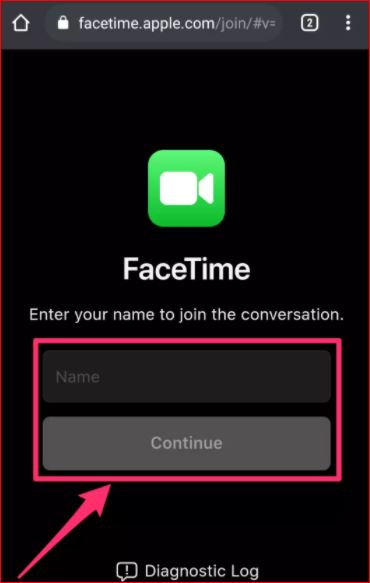
5. După conectare, utilizatorul Android sau Windows ar trebui să facă clic pe linkul verde Join din fereastra plutitoare. FaceTime poate solicita, de asemenea, permisiunea utilizatorului de a-și folosi microfonul sau camera.

6. Utilizatorii Apple ar trebui să accepte cererea lor de aderare.
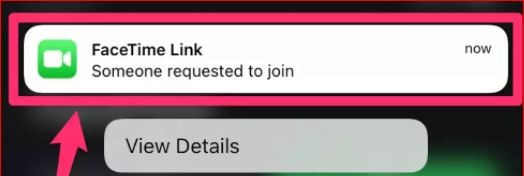
7. După ce ambele părți intră în apel, vor vedea aceleași opțiuni: opriți, ascunde, sau arată-și camera și părăsește inelul.
Cum funcționează FaceTime pe Windows?
Strategia Apple de a atrage utilizatorii Windows, sau o decizie forțată împotriva concurenței solide din aplicațiile de videoconferință precum Zoom, și Google Meet, este ceea ce a făcut compania din Cupertino.
Apple a impus unele restricții pentru FaceTime pentru Windows, chiar dacă este o mișcare semnificativă.
Mulți dintre voi vă întrebați cum puteți instala FaceTime pe Windows. Raspunsul este nu. Aplicația de apeluri video a Apple este disponibilă numai printr-un browser pentru Android și Windows, iar aplicația de apeluri video acceptă numai Google Chrome și Microsoft Edge pe Windows.
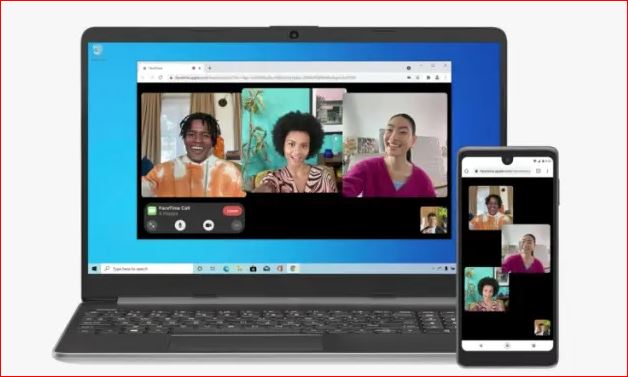
Pentru a începe cu FaceTime, va trebui să întrebi mai întâi un prieten cu un iPhone, iPad, sau Mac pentru a crea un link pentru întâlnire și apoi îl partajați prietenului dvs.
Nu puteți genera o invitație FaceTime pe dispozitivul dvs. Windows, și vă puteți alătura la o întâlnire numai dacă aveți linkul.
FaceTime pentru Windows, din pacate, nu acceptă funcția SharePlay, despre care se vorbește mult. Aceasta înseamnă că nu vă veți putea alătura unui chat video FaceTime pentru a viziona filme cu prietenii sau pentru a asculta Apple Music.
FaceTime pentru Windows vă permite să vă alăturați unei întâlniri printr-un link, și oferă, de asemenea, controale de bază, cum ar fi capacitatea de a activa/dezactiva video și dezactiva/dezactiva sunetul.
Singurul lucru care este mai bun decât aceste restricții este că acum vă puteți conecta cu proprietarii de dispozitive Apple prin FaceTime de pe computerul dvs. Windows. Pentru a comunica cu proprietarii de dispozitive Apple, nu aveți nevoie de un cont Apple ID.
Cum să utilizați FaceTime pe dvs PC ferestre 7,8,10?
Notă: Folosim un Windows 10 computer pentru a demonstra cum funcționează FaceTime pe Windows. in orice caz, procesul este același pentru Windows 11 ca Windows de generație mai veche 8 sau Windows 7 TU.
După ce ați primit un link FaceTime, vă veți putea alătura FaceTime pe dispozitivul dvs. Windows în câțiva pași. Urmați ghidul de mai jos:
1. Faceți clic pe linkul FaceTime pentru a începe.
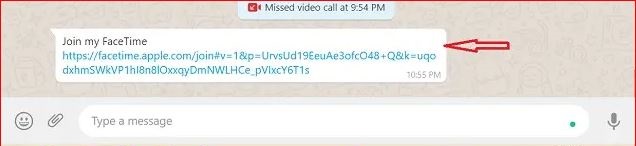
2. Introduceți numele dvs. în experiența web FaceTime, și apăsați Continuare.
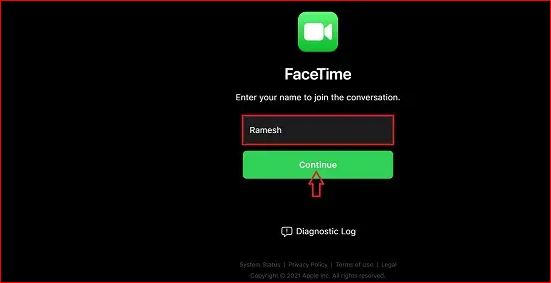
3. Următor →, vi se va cere să acordați permisiuni pentru microfon și cameră site-ului web. Mesajul spune că FaceTime.apple.com îți dorește microfonul și camera. Click pe “Permite” pentru a permite FaceTime să vă acceseze camera și microfonul de pe computerul Windows.
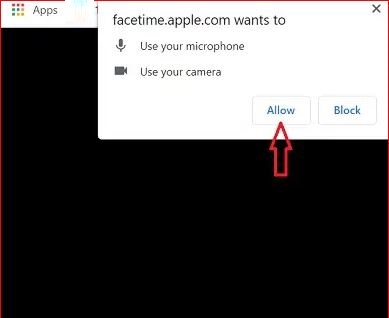
4. Următor →, faceți clic pe “A te alatura” butonul pentru a cere gazdei să vă permită să vă alăturați apelului video.
5. A “Aștept permisiunea” ar trebui să apară promptul. Aceasta indică faptul că gazda v-a cerut să vă alăturați conversației.
Bine, asta e. Odată ce vi s-a permis să intrați, FaceTime vă va permite să comunicați cu prietenii dvs. de pe computerul Windows prin FaceTime. Puteți face clic pe roșu “Părăsi” butonul pentru a părăsi întâlnirea.
Personalizați comenzile FaceTime pe Windows
FaceTime oferă controale de bază pe internet pe care utilizatorii Windows le pot accesa pentru a îmbunătăți comunicarea. Permiteți-mi să vă arăt cum să reglați aceste comenzi.
Faceți clic pe Ecran complet: Pentru a maximiza FaceTime în timpul apelului, faceți clic pe butonul de maximizare. Pentru a minimiza fereastra FaceTime, puteți face clic din nou pe acest buton.
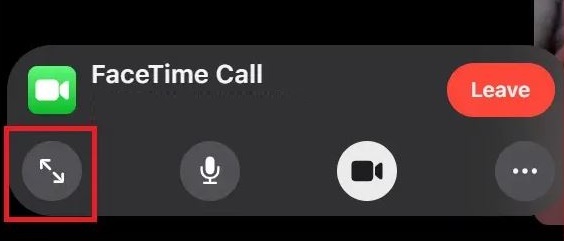
Dezactivați sunetul FaceTime: Folosiți butonul microfonului pentru a opri/reactiva sunetul de pe computerul Windows.
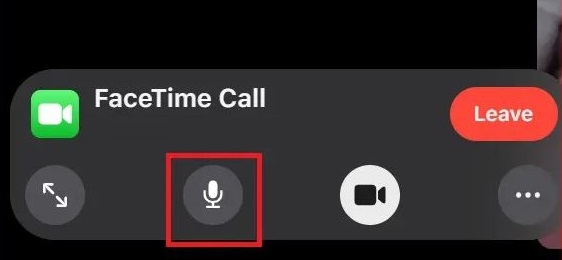
Pornire/Oprire video: Faceți clic pe pictograma video pentru a dezactiva/activa video în timpul unui apel conferință.
![]()
Activați/dezactivați aspectul grilă: Pentru a face ca toți cei din FaceTime să apară în vizualizarea grilă, faceți clic pe butonul cu trei puncte din centrul de control. Pentru a activa sau dezactiva vizualizarea grilă, apasă pe ” Dispunerea grilei” pictograma. Pentru a reveni la Facetime, clic ” Terminat.”
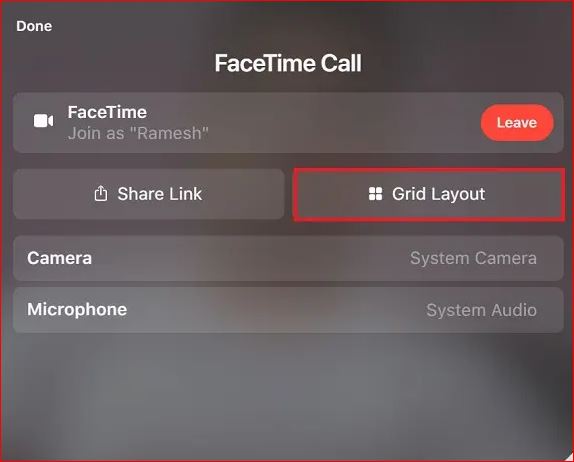
Înștiințare: Linkurile întâlnirii FaceTime pot fi partajate în timp ce sunteți la apel. Faceți clic pe butonul cu trei puncte și selectați “Imparte link-ul” opțiunea Partajați legătura cu persoanele dvs. de contact.
Adăugați FaceTime Bookmark la Google Chrome pe un computer Windows
Pentru acces ușor la FaceTime cu colegii sau prietenii, Recomand să adăugați un marcaj FaceTime în Google Chrome.
Nu va trebui să parcurgeți e-mailurile vechi și firele de conversație în căutarea unui link pentru întâlnire, și nu trebuie să creați o nouă conexiune pentru fiecare întâlnire. Puteți începe o discuție cu câteva clicuri având la dispoziție marcajul FaceTime.
Deși nu știu cât timp va rămâne valabil un link FaceTime, Pot confirma că rămâne activ timp de câteva zile. În timp ce testați caracteristica, Aș putea folosi un link FaceTime vechi de două săptămâni pentru a mă conecta cu prietenii mei Android. Este o idee genială să marcați adresa URL FaceTime.
1. Deschideți adresa URL FaceTime în Google Chrome. Faceți clic pe pictograma stea din colțul din dreapta sus al liniei de adresă. Selectați ” Adaugă semn de carte” dupa aceea.
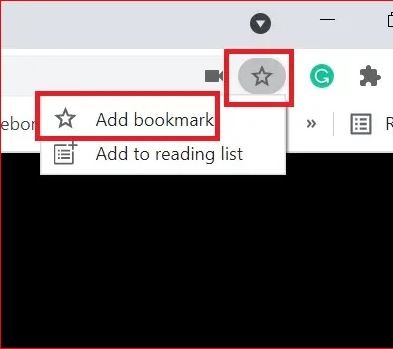
2. Acum puteți personaliza marcajul pentru a se potrivi nevoilor dvs. Schimbați numele marcajului în FaceTime pentru a fi mai ușor de găsit în orice moment.
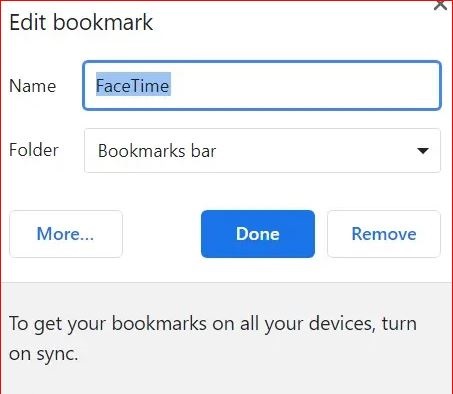
Înștiințare: Adăugarea unui site web în Microsoft Edge la favorite este ușor. Deschideți linkul FaceTime în Microsoft Edge și faceți clic pe “Adăugați această pagină web la Favorite” butonul Următorul, schimbați numele preferatului dvs. și faceți clic “Terminat.”
Concluzie
Metodele de mai sus arată cum puteți utiliza Facetime pentru a comunica pe Android sau Windows.
În trecut, Facetime era o aplicație completă disponibilă doar pentru utilizatorii Apple. De la lansarea iOS 15, Utilizatorii Android și Windows pot folosi funcțiile oferite de Facetime și chiar pot participa la apelurile Facetime. Acest lucru a dus la utilizarea și popularitatea Facetime a crescut într-o măsură enormă.
Întrebări frecvente
Puteți FaceTime pe Android și Windows?
Utilizatorii de Android și Windows vor putea accesa apelurile Apple FaceTime în toamnă. Apple a anunțat că toți cei care sunt membri ai familiei Apple, inclusiv utilizatorii Android și Windows, vor fi în curând eligibili să participe la apelurile FaceTime.
Puteți pune FaceTime pe un computer cu Windows?
FaceTime pentru PC este acum disponibil din magazinul web Chrome. Pur și simplu instalați-l și aflați cum să utilizați FaceTime pe computer. FaceTime este o aplicație foarte avansată care rulează atât pe iPhone, cât și pe iPad, precum și pe alte dispozitive iOS. Funcționează pe rețeaua Wi-Fi sau de telefonie mobilă. Aceasta înseamnă că nu există niciun cost pentru utilizarea serviciului.
Puteți face Time pe computer Android?
FaceTime este acum disponibil pentru toată lumea. În iOS 15 afară, Apple le oferă atât utilizatorilor Android, cât și celor bazați pe PC să se implice în acest joc FaceTime. Actualizarea sistemului de operare care va fi disponibilă în toamnă vă va permite să programați și apoi să trimiteți o adresă URL FaceTime oricărei persoane cu care doriți să aveți o conversație video fără a fi nevoie de un iPhone.
Poți face Time pe Google Chrome?
Utilizați un Chromebook și doriți să puteți utiliza chatul video cu un prieten de pe Facebook? Nu este nevoie să instalați sau să descărcați niciun plugin acum că suportul video Facebook este disponibil prin WebRTC. In schimb, trebuie doar să-i oferi computerului acces atât la cameră, cât și la microfon pentru a discuta.
Puteți descărca FaceTime pe Android?
in orice caz, utilizatorii Android nu au nicio modalitate de a descărca aplicația FaceTime sau de a iniția apeluri personale FaceTime. Odată cu introducerea iOS 15, iPadOS 15 precum și macOS 12 Monterey, oricine se poate alătura oricărui apel FaceTime chiar și prin utilizarea unui telefon Android.






